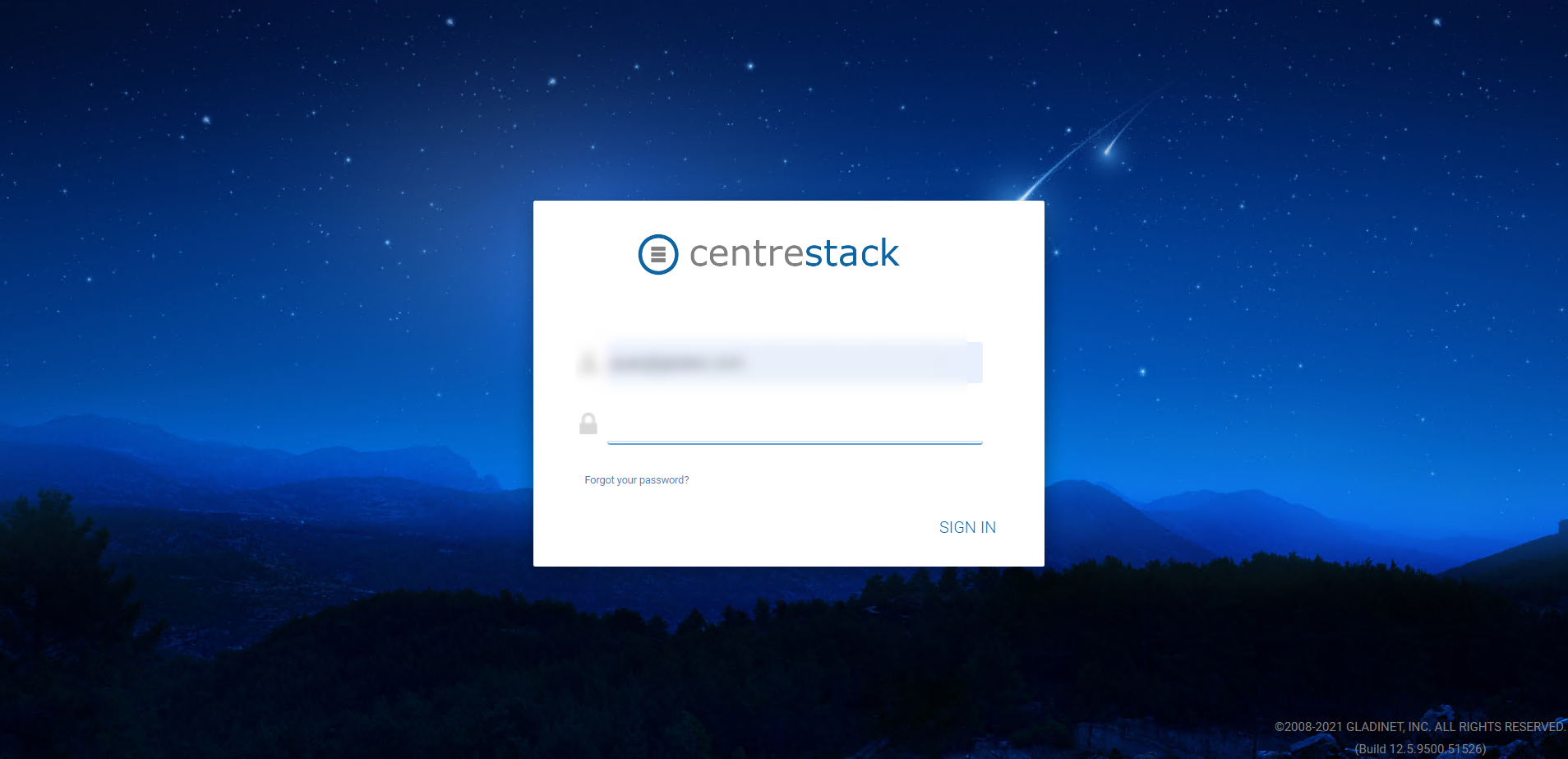Asennus¶
Varoitus
Jos tämä on ensimmäinen kerta, kun asennat CentreStack palvelimen, suositellaan, että teet kaikki yhdessä -asennuksen valmistelemalla puhtaan Windows 2025/2022/2019/2016 virtuaalikoneen ja asentamalla kaikki oletusparametrit. All-in-one -asennus on pienin täysin toimiva kokoonpano ja sitä voidaan käyttää tuotantoympäristössä alle 1000 käyttäjälle.
Vaihe 1: Valmistele tiedostosäilytys¶
CentreStack palvelin on pilvessä tallentamaan tiedostosi ja mahdollistamaan etä- ja mobiilikäytön synkronoinnin ja jakamisen avulla. Joten ensimmäinen kysymys kuuluu: Mikä on tiedostojen tallennusratkaisusi?
Tiedostotallennuksesi voi olla Windows File Server -verkkojako tai mikä tahansa tallennuslaite, joka tukee CIFS/SMB-protokollaa. Se voi olla myös iSCSI-laitteista, joista voit liittää tallennustilan suoraan asemaimena CentreStack-palvelimessa. Se voi olla myös säiliö yksityisessä OpenStack Swift -instanssissa, kori Amazon S3 -yhteensopivassa tallennuksessa tai säiliö Windows Azure -blob-tallennuksesta. Sinulla on oltava peruskäyttötiedot valmiina. Esimerkiksi,
Windows-tiedostopalvelin
Jos kyseessä on Windows-tiedostopalvelin, tarvitset UNC-polun verkkoresurssiin ja käyttäjätunnukset kansion käyttämiseen.
Jos se on paikalliselta C: asemalta tai paikalliselta D: asemalta, tarvitset paikallisen käyttäjätunnuksen, jolla on täydet oikeudet paikalliseen kansioon.
OpenStack Swift
Jos se on OpenStack Swift, tarvitset todennus-URL:n ja käyttäjätiedot sekä ymmärryksen todennusasetuksesi versiosta, kuten KeyStone V2 tai KeyStone V3 tai vain klassinen todennus.
Amazon S3
Jos kyseessä on Amazon S3, tarvitset pääsyn avaimen ja salaisen avaimen sekä ämpärin nimen. Jos pääsyn avain ja salainen avain ovat IAM-käyttäjältä, sinun on varmistettava, että IAM-käyttäjällä on täydet oikeudet ämpäriin.
Windows Azure Blob Storage
Tarvitset ”Storage Account Name” ja ”Primary Key” sekä säiliön nimen.
Muista
Alkuperäisen CentreStack-asennuksen yhteydessä taustavarastointi määritetään käyttämään C:\CentreStack-hakemistoa CentreStack-palvelimella. Tätä oletustaustavarastointisijaintia voidaan myöhemmin muuttaa siirtämällä oletusvuokraajan taustavarastointia. Jokainen CentreStack-vuokraaja voidaan konfiguroida eri taustavarastointisijainteihin.
Vaihe 2: Valmistele Active Directory (valinnainen)¶
Jos integroit Active Directoryn, tarvitset seuraavat tiedot:
Aktiivihakemiston toimialueohjaimen DNS-nimi (tai IP-osoite).
Palvelutili, joka pääsee käsiksi Active Directoryyn.
Aktiivihakemiston DNS-nimi.
Muista
Jos Active Directory tai asiakkaan Active Directory sijaitsee kaukana CentreStack Serverista, sinun tulisi käyttää Server Agent -ohjelmistoa yhdistääksesi Active Directoryn LDAP:n sijaan.
Muista
Jos käytät Single Sign-On -palvelua, kuten Azure AD:tä, Active Directory Federation Serviceä, OneLoginia tai OKTAa, voit määrittää SAML-pohjaisen todennuksen suoraan Active Directoryn sijaan. Yleensä nämä identiteettipalveluntarjoajat ovat joka tapauksessa yhteydessä yrityksen Active Directoryyn.
Vaihe 3: Valmistele tietokantapalvelin¶
Muista
Jos asennat all-in-one-instanssin, voit ohittaa tämän vaiheen, koska all-in-one-asennusohjelma asentaa PostgreSQL:n ja määrittää tietokannan sen mukaisesti. Lisätietoja all-in-one-asennuksesta on kohdassa Vaihe 5: Aloita asennus alla.
Tämä vaihe on tarkoitettu vain asennuksille, joissa on erillinen tietokantapalvelin, jota ei oletusarvoisesti asenneta minkään työntekijäsolmun kanssa.
Kaikki CentreStack palvelimet klusterissa käyttävät yhtä ja samaa keskitettyä tietokantaa.
Varoitus
Julkaisun myötä CentreStack versio 9.5.5409.41172, oletustietokantamoottori ”kaikki yhdessä” -asennuksessa on vaihtunut PostgreSQL:ään verrattuna Microsoft SQL Server Express Editioniin. Pääsyy tähän vaihtoon oli välttää SQL Server Express Editionin sisäänrakennetut rajoitukset (1 GB RAM ja 10 GB maksimi tietokantatiedoston koko).
Kaksi paikkaa tallentavat pysyvää tietoa. Ensimmäinen paikka on Tiedostovarasto, joka mainittiin Vaiheessa 1. Toinen paikka on CentreStack tietokanta. Tietokannassa on konfiguraatiotietoja, kuten käyttäjänimi, tiimikansio, jaettu kansio, kirjautumistoken. Tietokannassa on myös reaaliaikaista tietoa, kuten auditointijälki ja tiedostomuutosloki.
Oletusarvoinen CentreStack käyttöönotto hyödyntää PostgreSQL paikallistietokantaa CentreStack palvelimella. Tarjoamme tämän vaihtoehdon, jotta kokeiluasennus olisi mahdollisimman yksinkertainen.
Tällä hetkellä CentreStack tukee PostgreSQL-, MySQL- tai Microsoft SQL Server -tietokannanhallintajärjestelmiä (DBMS). Hyviä syitä ulkoisen tietokantapalvelimen käyttöönottoon ovat suorituskyky, skaalautuvuus ja/tai korkea käytettävyys.
Microsoft SQL Server¶
Jos käytät ulkoista Microsoft SQL Serveriä oletusarvoisen MySQL all-in-one -asennuksen sijaan, sinun on varmistettava, että SQL Server Authentication on määritetty Mixed Mode Authentication -tilaan. CentreStack Server -yhteyden muodostaminen edellyttää SQL-tilin käyttöä, ei Windowsin integroitua todennustiliä.
Ensimmäisen työntekijän solmun asennuksen aikana asennusohjelman on luotava tietokanta, luotava taulukot tietokantaan ja luotava tallennetut toimenpiteet tietokantaan. Siksi se vaatii SQL-turvallisuustilin, jolla on riittävät oikeudet asennusta varten.
Jos tietokantapalvelin on ulkoinen CentreStack palvelimeen nähden, varmista, että TCP-protokolla on käytössä ja palomuuri on avattu hyväksymään SQL-yhteydet. Oletusarvoinen TCP-portti on 1433, ja kyseinen portti on avattava palomuurissa. Jos SQL-palvelin kuuntelee eri portissa, myös kyseinen portti on avattava.
MySQL-palvelin¶
MySQL kuuntelee tyypillisesti TCP-porttia 3306. Varmista, että tämä portti on avattu palomuurissa.
PostgreSQL-palvelin¶
PostgreSQL on yleensä oletusvaihtoehto kaikki yhdessä -asennukselle. Oletusportti on 5679, mutta useimmiten tietokanta toimii ”localhost”:ssa, sama kuin CentreStack palvelin.
Vaihe 4: Valmistele CentreStack Palvelin¶
Helpoin tapa valmistella CentreStack palvelin on varmistaa, että käytössä on puhdas Windows Server 2025/2022/2019/2016 -käyttöjärjestelmä englanninkielisellä lokaalilla ja että työasemat ovat kaikki samalla aikavyöhykkeellä.
Suosittelemme käyttämään Windows Server 2025, 2022, 2019 tai Windows Server 2016 -käyttöjärjestelmää virtuaalikoneessa.
- Tuetut käyttöjärjestelmät
Windows Server 2025
Windows Server 2022
Windows Server 2019
Windows Server 2016
- Tuetut suorittimet
64-bittinen Intel tai AMD x64 -arkkitehtuuri
2 - virtuaalista suoritinydintä minimissään (suositellaan 4 - virtuaalista suoritinydintä tai enemmän)
- Muisti
Vähintään 8 Gt RAM-muistia (suositus 16 Gt tai enemmän)
- Kiintolevytila
Vähintään 100 Gt, mieluiten SSD. Tämä olettaa, että taustalla oleva tiedostotallennus ei sijaitse itse CentreStack palvelimella.
Vaihe 5: Aloita asennus¶
Voit hankkia CentreStack-asennuspaketin CentreStack-kumppaniportaalista (kirjautumalla osoitteeseen https://partner.centrestack.com/login/) ja siirtymällä Self-Hosted CentreStack-osioon.
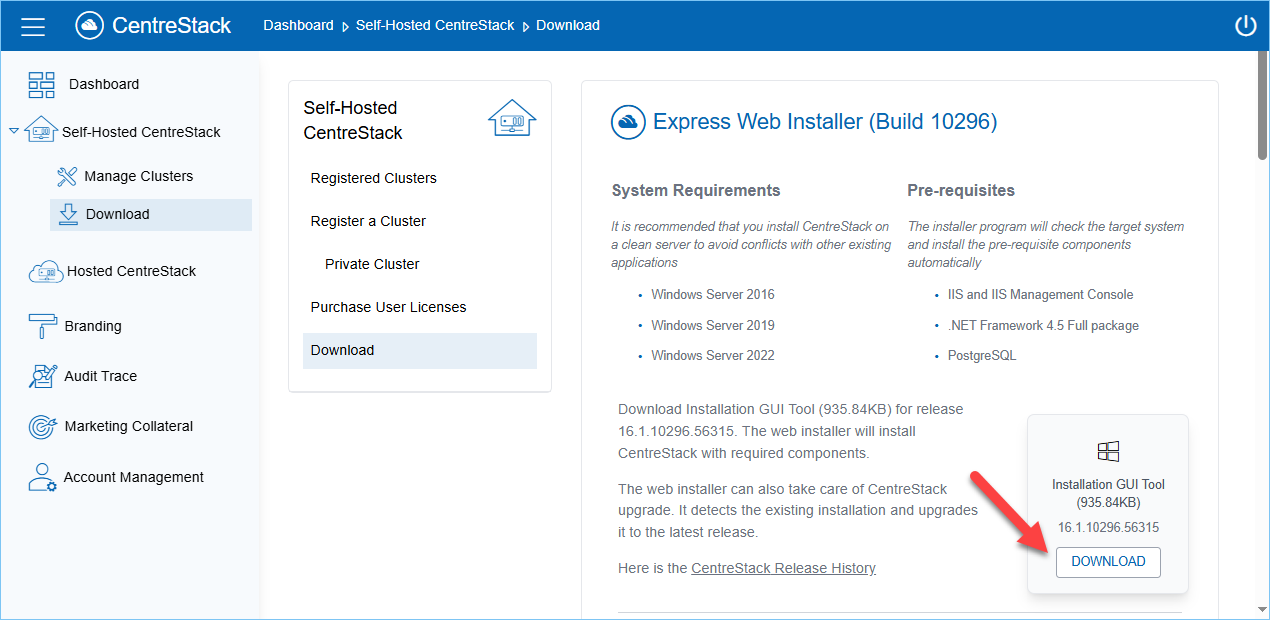
Kirjaudu CentreStack palvelimen konsoliin (RDP tai fyysinen konsoli käyvät) ylläpitäjän oikeuksin. Kun napsautat ”Lataa”-painiketta Kumppaniportaalissa, asennustiedosto ilmestyy joko latauksiin tai linkkinä selaimen alareunaan. Aloita asennus napsauttamalla suoritettavaa tiedostoa.
Näet tervetulonäytön.
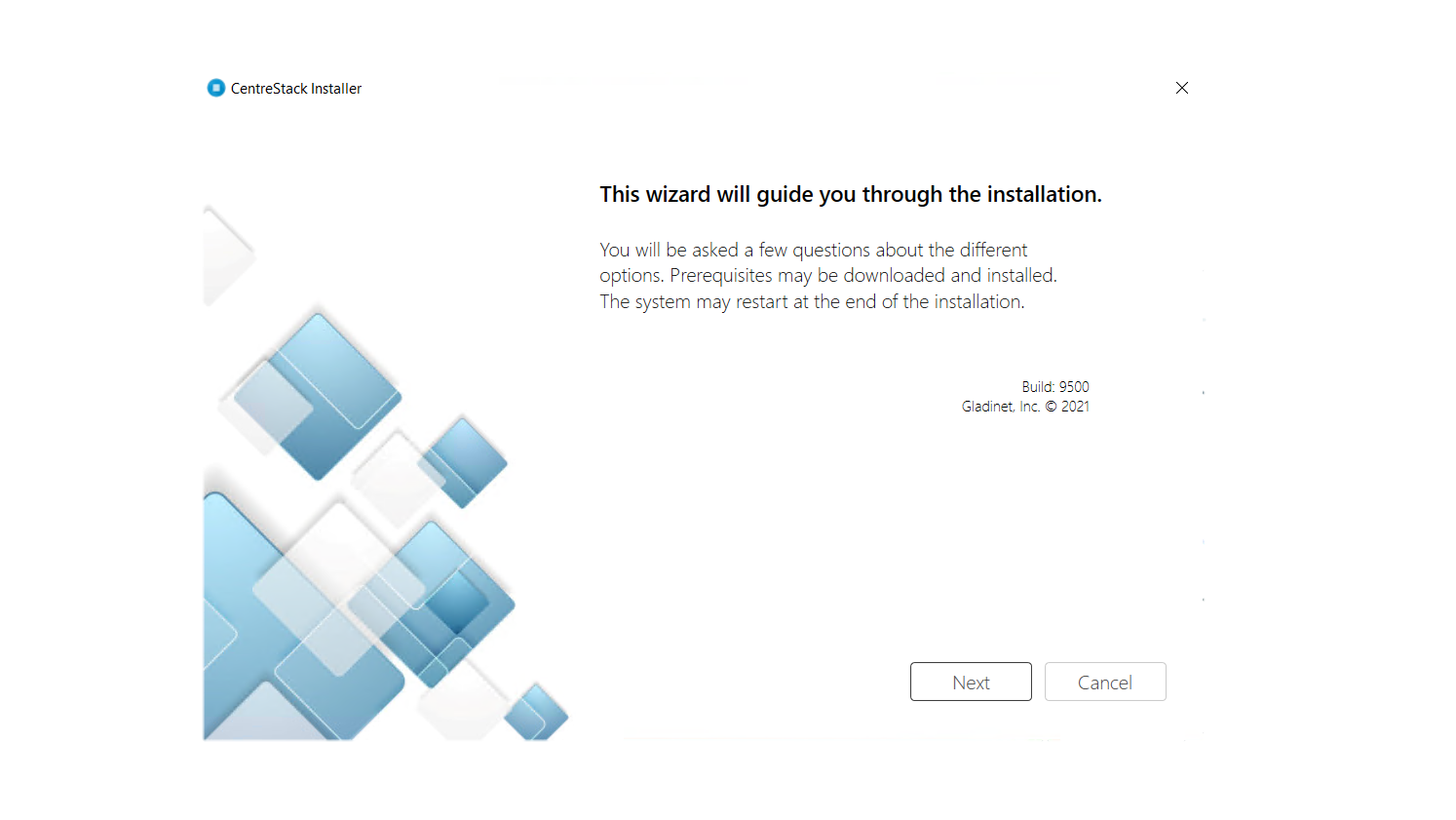
Napsauta ’Seuraava’
Ja hyväksy käyttöoikeussopimus

Napsauta ’Seuraava’
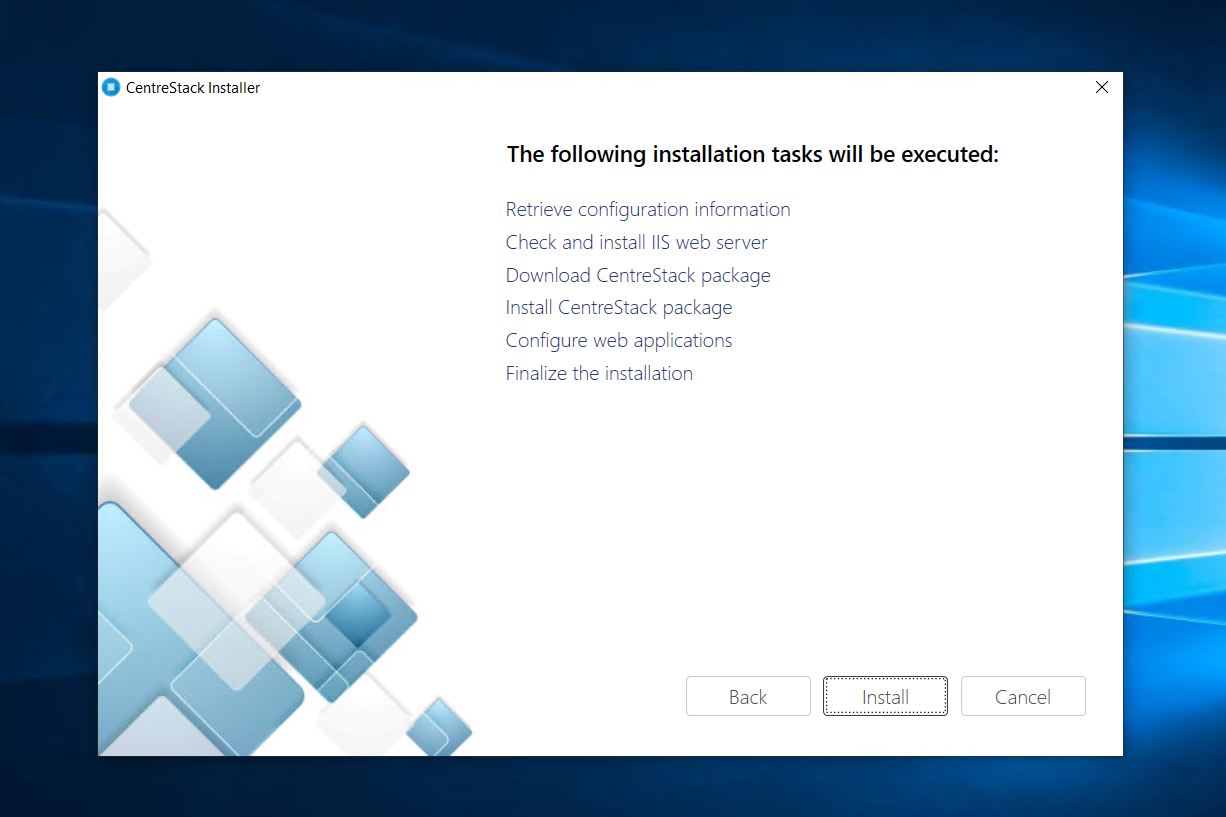
Ja klikkaa Asenna.
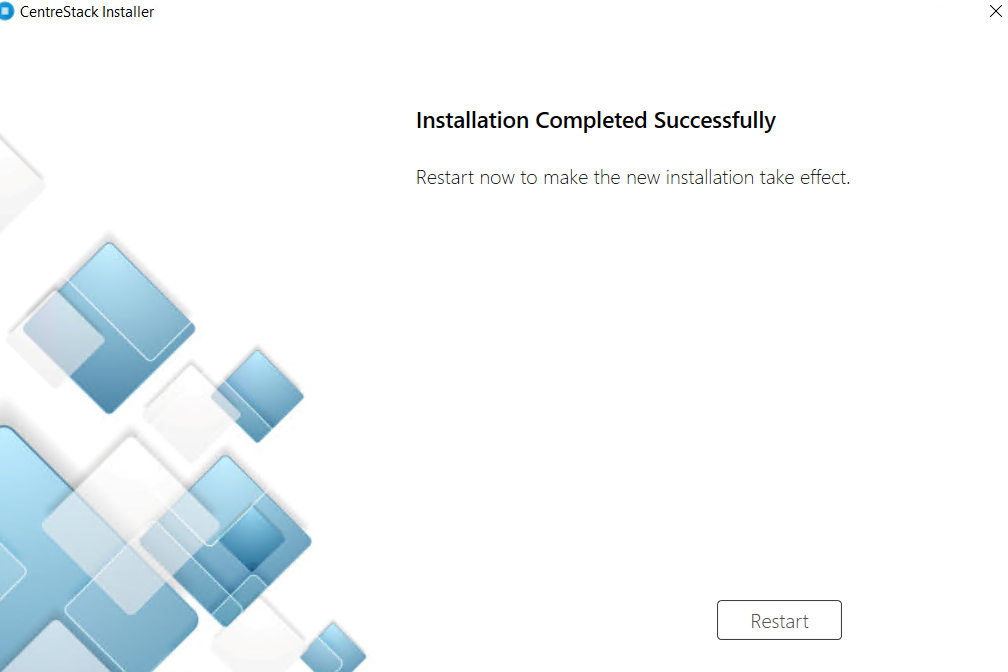
Asennuksen onnistuneen valmistumisen jälkeen on suoritettava uudelleenkäynnistys. Napsauta ’Käynnistä uudelleen’.
Muista
CentreStack asentuu, jonka jälkeen sinun on käynnistettävä järjestelmä uudelleen asennuksen viimeistelemiseksi.
Muista
CentreStack on monivuokrainen ratkaisu. Tenant Manager -toiminta-alue on määritelty vuokralaisen hallinnoijalle. Monivuokraisessa Cluster Server -järjestelmässä kullakin vuokralaisella on oma hallinnoija. Yksivuokraisessa Cluster Server -järjestelmässä oletusarvoinen klusterin hallinnoija on myös vuokralaisen hallinnoija.
Varoitus
Kun olet käynnistänyt tietokoneen uudelleen ja kirjautunut Windows-istuntoon uudelleen samalla Windowsin järjestelmänvalvojan käyttäjätunnuksella, voi kestää 3-5 minuuttia ennen kuin kaikki Windows-palvelut käynnistyvät ja verkkoselaimen sivu avautuu automaattisesti.
Seuraavalla näytöllä, jos sinulla on olemassa oleva tietokanta, käytä avattavaa valikkoa valitaksesi toisen vaihtoehdon, muussa tapauksessa käytä oletusarvoa, joka asentaa myös PostgreSQL Community Edition -tietokannan.
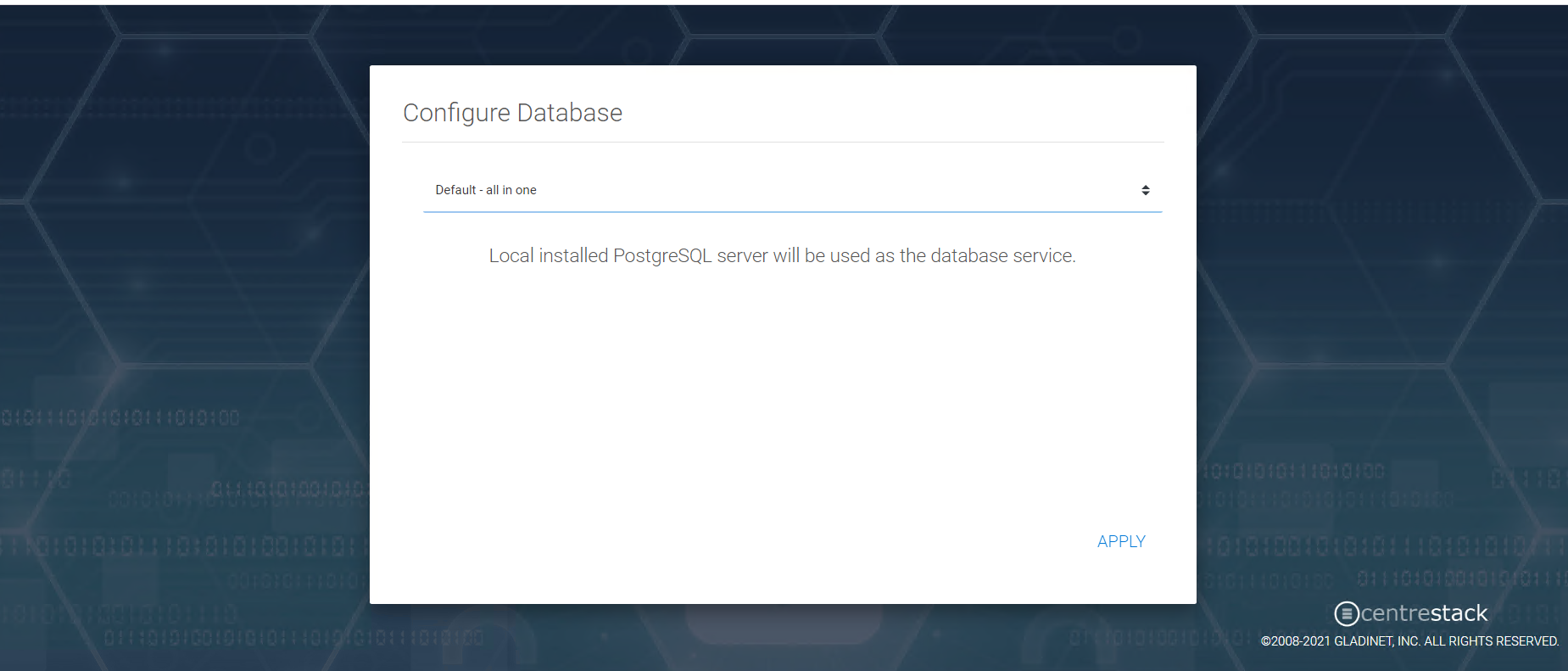
Seuraavalla näytöllä syötä Partner Account -kirjautumistietosi asennuksen viimeistelyä varten.